- Autor Jason Gerald [email protected].
- Public 2023-12-16 11:03.
- Zuletzt bearbeitet 2025-01-23 12:14.
IDX ist ein Indexdateiformat, das auf dem Windows-Betriebssystem verwendet wird, um den Suchprozess in einer Datenbank zu beschleunigen oder Dateien in einem Verzeichnis schnell abzurufen und zu organisieren. IDX-Dateien werden auch häufig auf DVDs und Filmdateien verwendet, die Untertitel enthalten. Die meisten Windows- und Mac-Computer öffnen die IDX-Datei automatisch mit dem Programm, von dem die Datei stammt. Wenn sich jedoch eine IDX-Datei auf Ihrem Computer nicht öffnen lässt, können Sie versuchen, die Datei mit dem VLC-Programm von VideoLAN zu öffnen, das die meisten Arten von IDX-Dateien öffnen kann.
Schritt
Methode 1 von 2: IDX-Dateien öffnen
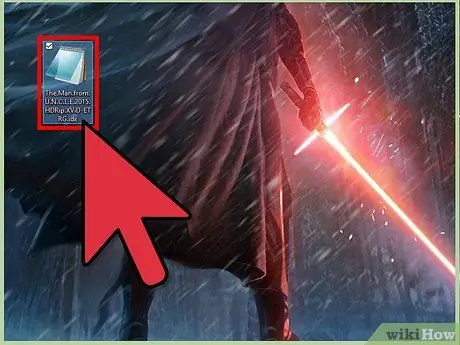
Schritt 1. Doppelklicken Sie auf die IDX-Datei
Diese Datei wird automatisch geöffnet. Unter Windows wird es mit dem Notepad-Programm geöffnet; unter Mac OS X wird es mit dem Programm TextEdit geöffnet.
Wenn die IDX-Datei nicht geöffnet werden kann, fahren Sie mit dem nächsten Schritt fort

Schritt 2. Klicken Sie mit der rechten Maustaste auf die IDX-Datei und klicken Sie dann auf "Öffnen mit"
Klicken Sie unter Mac OS X auf "Informationen abrufen" und dann auf "Öffnen mit"
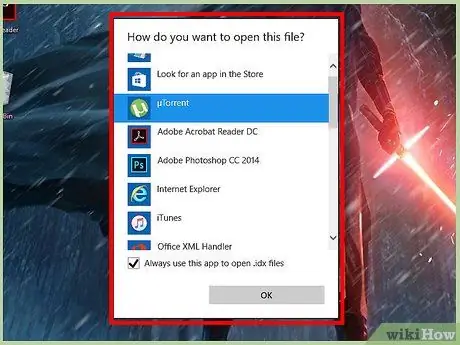
Schritt 3. Wählen Sie ein beliebiges Textbearbeitungsprogramm aus, das auf Ihrem Computer verfügbar ist
Sie können beispielsweise WordPad, Notepad oder TextEdit verwenden. Diese Programme sind Textbearbeitungsprogramme, die IDX-Dateien öffnen können.
Wenn die zu öffnende IDX-Datei immer noch nicht geöffnet wird, fahren Sie mit dem nächsten Schritt fort
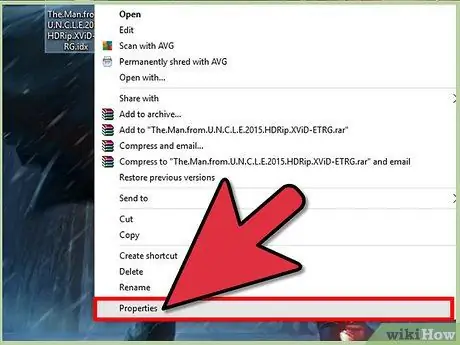
Schritt 4. Klicken Sie mit der rechten Maustaste auf die IDX-Datei und wählen Sie "Eigenschaften" oder "Informationen abrufen"
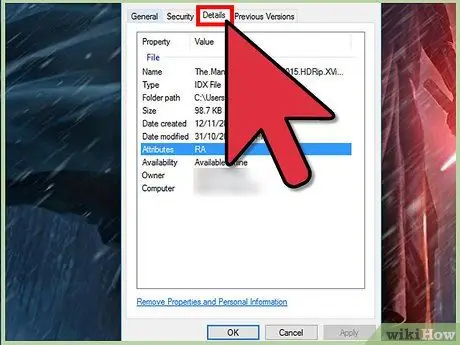
Schritt 5. Sehen Sie sich die Dateidetails an, um den Ursprung der IDX-Datei zu bestimmen
Einige IDX-Dateien können mit dem Programm geöffnet werden, das sie erstellt hat. Wenn die IDX-Datei beispielsweise von Microsoft Outlook Express stammt, können Sie das Outlook Express-Programm auf Ihrem Computer ausführen und versuchen, die IDX-Datei mit diesem Programm zu öffnen.
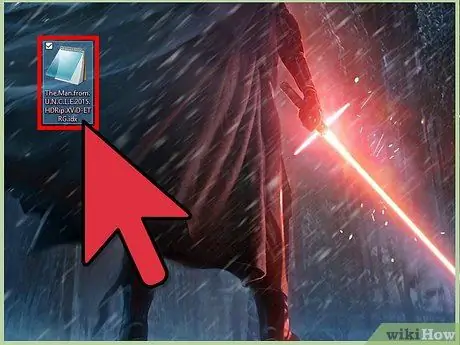
Schritt 6. Führen Sie das Programm aus, das die IDX-Datei erstellt hat, und versuchen Sie dann, die IDX-Datei über dieses Programm zu öffnen
Wenn die IDX-Datei immer noch nicht geöffnet werden kann, führen Sie die Schritte in der zweiten Methode dieses Artikels aus. Das verwendete Programm ist der VLC Player von VideoLAN
Methode 2 von 2: VLC Media Player von VideoLAN verwenden
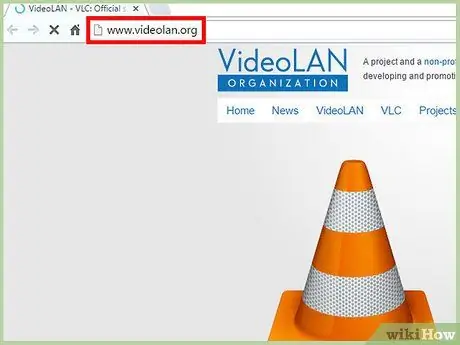
Schritt 1. Rufen Sie die offizielle VideoLAN-Website unter https://www.videolan.org/ auf
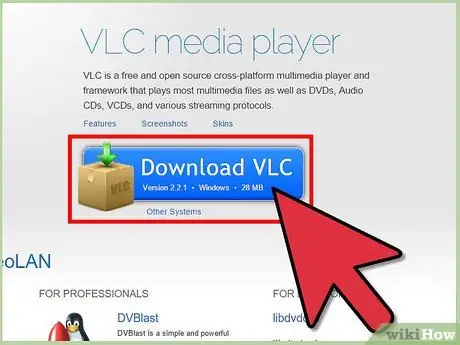
Schritt 2. Wählen Sie die Option zum Herunterladen von VideoLAN VLC Media Player auf Ihren Windows- oder Mac-Computer
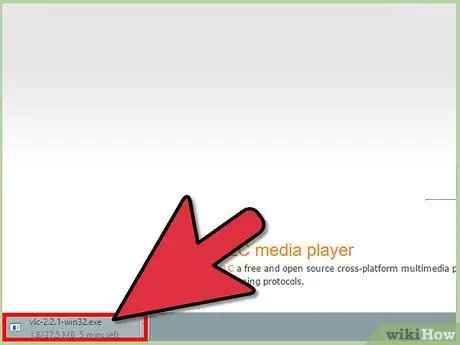
Schritt 3. Doppelklicken Sie auf die Installationsdatei, um das VideoLAN-Installationsprogramm zu starten, und befolgen Sie dann die angegebenen Schritte, um dieses Programm auf Ihrem Computer zu installieren
Nach Abschluss der Installation wird das Programm sofort ausgeführt.
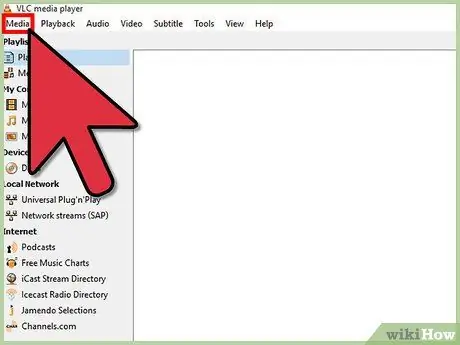
Schritt 4. Klicken Sie oben im VideoLAN-Fenster auf „Medien“und wählen Sie dann „Datei öffnen“
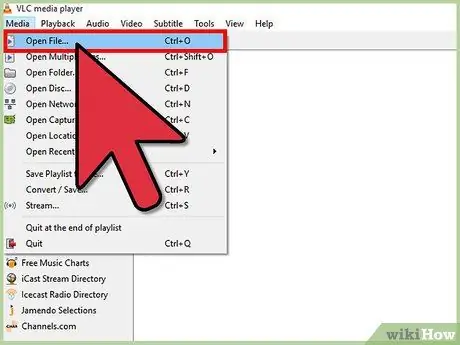
Schritt 5. Klicken Sie auf "Durchsuchen" und wählen Sie dann die IDX-Datei aus, die Sie öffnen möchten
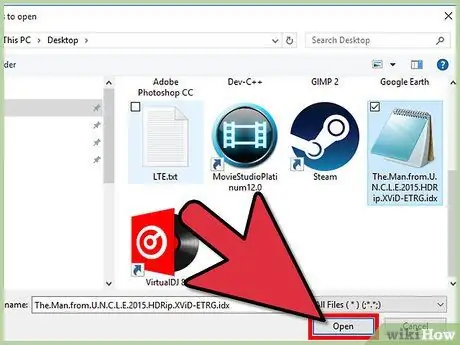
Schritt 6. Wählen Sie die IDX-Datei aus und klicken Sie dann auf "Öffnen"
Die von Ihnen ausgewählte IDX-Datei wird geöffnet und im VLC Media Player angezeigt.
Tipps
- Wenn Ihr Computer nicht über ein Programm verfügt, das IDX-Dateitypen öffnen kann, wird es meistens nicht geöffnet. Der effektivste Weg, eine IDX-Datei zu öffnen, besteht darin, ihren Ursprung zu bestimmen und die Datei mit dem Programm zu öffnen, das sie erstellt hat.
- Wenn Sie ein alternatives Drittanbieterprogramm zum Öffnen von IDX-Dateien ausprobieren möchten, können Sie auch PowerDVD von Cyberlink verwenden, das Sie unter https://www.cyberlink.com/downloads/trials/powerdvd-ultra/download_en_US.html herunterladen können. Zum jetzigen Zeitpunkt ist das Programm nicht kostenlos, bietet jedoch eine 30-tägige Testphase, mit der Sie IDX-Dateien öffnen können.






